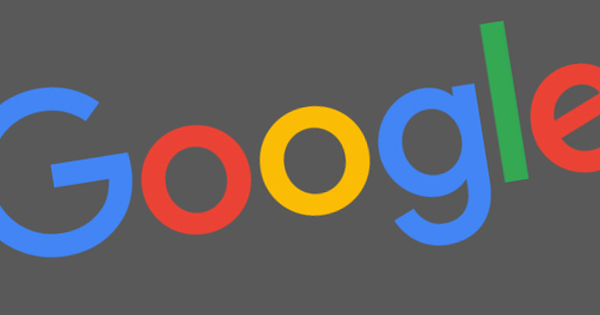گوگل فوٹوز آپ کے اینڈرائیڈ ڈیوائس پر معیاری ہے اور iOS کے لیے ایک ایپ بھی دستیاب ہے۔ آپ کو لگتا ہے کہ تصاویر صرف ایک اور کلاؤڈ سروس ہے، لیکن کوئی غلطی نہ کریں۔ سروس نہ صرف آپ کے اسمارٹ فون پر آپ کی تصاویر اور ویڈیوز کا بیک اپ لینے کے لیے مثالی ہے۔ آپ اپنے ٹیلی ویژن پر تصاویر میں ترمیم، متحرک تصاویر کا اشتراک اور مواد کو وائرلیس طور پر ڈسپلے بھی کر سکتے ہیں۔ اس مضمون میں ہم موبائل ایپ استعمال کرتے ہیں، لیکن تقریباً تمام فنکشن آپ کے براؤزر میں photos.google.com پر بھی مل سکتے ہیں۔
اینڈرائیڈ میں 01 تصاویر
اگر آپ کے پاس اینڈرائیڈ اسمارٹ فون یا ٹیبلیٹ ہے، تو آپ کو عموماً فوٹو انسٹال کرنے کی ضرورت نہیں ہوتی، یہ آپ کے آلے پر بطور ڈیفالٹ ہوتا ہے۔ ایپ کھولیں اور ٹیپ کریں۔ کام کرنا. اگلے مرحلے میں، آپ اپنی تمام کیپچر کردہ تصاویر اور ویڈیوز کا خود بخود بیک اپ لینے کا انتخاب کر سکتے ہیں۔ سلائیڈ کو پیچھے چھوڑ دیں۔ بیک اپ اور مطابقت پذیری آن کر دو. پر ٹیپ کریں۔ سیٹنگ کو تبدیل کریں اس معیار کو منتخب کرنے کے لیے جس میں ایپ کو آپ کی تصاویر کو محفوظ کرنا چاہیے۔ اعلی معیار پہلے سے طے شدہ طور پر منتخب کیا جاتا ہے، اس کے لیے آپ کے پاس گوگل کے سرورز پر لامحدود جگہ دستیاب ہے۔
اینڈرائیڈ میں 02 تصاویر
کے لیے بھی کر سکتے ہیں۔ اصل لیکن اس معاملے میں گوگل آپ کو محدود جگہ دیتا ہے۔ یہ کتنا ہے اس کا انحصار آپ کے Google Drive کی جگہ پر ہے، کیونکہ یہ آپ کی Google 15 GB کی کل حد سے گیگا بائٹس لیتا ہے۔
منتخب کریں۔ اصل اگر آپ فوٹوز کے لیے 16 میگا پکسل اور ویڈیوز کے لیے 1080p کی حد کو طے نہیں کرتے ہیں، مثال کے طور پر اگر آپ بعد میں بڑے فارمیٹ کی تصاویر پرنٹ کرنا چاہتے ہیں۔
آخر میں، آپ ٹک کر سکتے ہیں بیک اپ کے لیے موبائل ڈیٹا کا استعمال کرنا اگر آپ کے پاس اپنے موبائل کے لیے لامحدود ڈیٹا پلان ہے۔ کے ساتھ ختم کریں۔ تیار.

iOS میں 03 تصاویر

iOS میں، آپ کو ایپ اسٹور سے ایپ ڈاؤن لوڈ کرنے کی ضرورت ہے۔ یقیناً آپ کو ایپ استعمال کرنے کے لیے گوگل اکاؤنٹ کی ضرورت ہے، پہلے ایک بنائیں۔ پر ٹیپ کریں۔ کام کرنا اور دبانے سے ایپ کو اپنی تصاویر تک رسائی دیں۔ ٹھیک ہے ٹیپ کرنا پر ٹیپ کریں۔ چلو اور وہ معیار منتخب کریں جس میں آپ اپنی تصاویر محفوظ کرنا چاہتے ہیں۔
تصاویر سے اطلاعات موصول کرنے کے لیے، تھپتھپائیں۔ اطلاعات موصول کریں۔ اور اس کے ساتھ تصدیق کریں۔ ٹھیک ہے.
04 تصاویر حاصل کریں۔
اگر آپ پہلے گوگل فوٹوز کے ساتھ کام کر چکے ہیں، تو ایپ آپ کی تمام تصاویر اپنے سرورز سے کھینچتی ہے اور انہیں ڈاک ٹکٹ کی شکل میں دکھاتی ہے۔ جگہ بچانے کے لیے، ایپ تصاویر اور ویڈیوز کو آپ کے آلے پر کاپی نہیں کرتی ہے۔ صرف اس وقت جب آپ ڈاک ٹکٹ پر کلک کریں گے تو یہ سرور سے تصویر ڈاؤن لوڈ کرے گا۔ یہ آپ کے موبائل پر موجود تصاویر اور ویڈیوز کو گوگل کے سرورز پر بھی کاپی کرے گا۔ جیسے ہی آپ اپنی انگلی سے اسکرول کریں گے، دائیں جانب ایک بٹن نمودار ہوگا۔ تیزی سے سکرول کرنے کے لیے تھپتھپائیں۔

05 تصاویر حذف کریں۔
تصویر کو منتخب کرنے کے لیے، اسے ایک سیکنڈ کے لیے تھپتھپائیں اور نیلے رنگ کا نشان ظاہر ہو جائے گا۔ تصویر کو حذف کرنے کے لیے کوڑے دان کو تھپتھپائیں۔ آپ کو ایک اور وارننگ ملے گی جس کا مطلب ہے کہ اسے آپ کے دیگر آلات سے بھی ہٹا دیا جائے گا، ٹیپ کریں۔ دور. شیئر بٹن آپ کو اینڈرائیڈ یا آئی او ایس سے واقف آپشنز فراہم کرتا ہے اور اگر آپ پلس سائن کو تھپتھپاتے ہیں، تو آپ تصویر کو البم، مووی، اینیمیشن یا کولیج میں شامل کر سکتے ہیں۔ اس پر مزید بعد میں۔